Win10如何在右键菜单添加“在此处打开命令窗口”设置项?
Win10如何在右键菜单中添加“在此处打开命令窗口”设置项?在Win10创意者更新中,命令提示符已被Powershell取代,然而很多用户并不适应,如果大家还是想继续使用命令提示符,那么可以在桌面右键菜单中添加“在此处打开命令窗口”设置项,那么该如何操作呢?具体步骤请看下文。
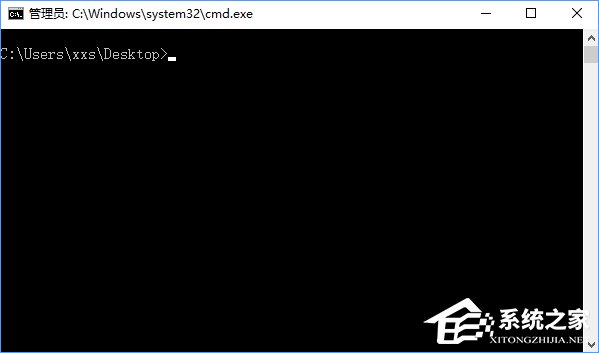
Win10如何在右键菜单中添加“在此处打开命令窗口”设置项?
1、在设置前,系统右键菜单如下图所示,并没有“在此处打开命令窗口”;

2、打开记事本,将如下内容复制到记事本中;
Windows Registry Editor Version 5.00 [HKEY_CLASSES_ROOT\Directory\shell\OpenCmdHere] @="在此处打开命令提示符" "Icon"="cmd.exe" [HKEY_CLASSES_ROOT\Directory\shell\OpenCmdHere\command] @="PowerShell -windowstyle hidden -Command \"Start-Process cmd.exe -ArgumentList '/s,/k, pushd,%V' -Verb RunAs\"" [HKEY_CLASSES_ROOT\Directory\Background\shell\OpenCmdHere] @="在此处打开命令窗口" "Icon"="cmd.exe" [HKEY_CLASSES_ROOT\Directory\Background\shell\OpenCmdHere\command] @="PowerShell -windowstyle hidden -Command \"Start-Process cmd.exe -ArgumentList '/s,/k, pushd,%V' -Verb RunAs\"" [HKEY_CLASSES_ROOT\Drive\shell\OpenCmdHere] @="在此处打开命令窗口" "Icon"="cmd.exe" [HKEY_CLASSES_ROOT\Drive\shell\OpenCmdHere\command] @="PowerShell -windowstyle hidden -Command \"Start-Process cmd.exe -ArgumentList '/s,/k, pushd,%V' -Verb RunAs\"" [HKEY_CLASSES_ROOT\LibraryFolder\background\shell\OpenCmdHere] @="在此处打开命令窗口" "Icon"="cmd.exe" [HKEY_CLASSES_ROOT\LibraryFolder\background\shell\OpenCmdHere\command] @="PowerShell -windowstyle hidden -Command \"Start-Process cmd.exe -ArgumentList '/s,/k, pushd,%V' -Verb RunAs\""
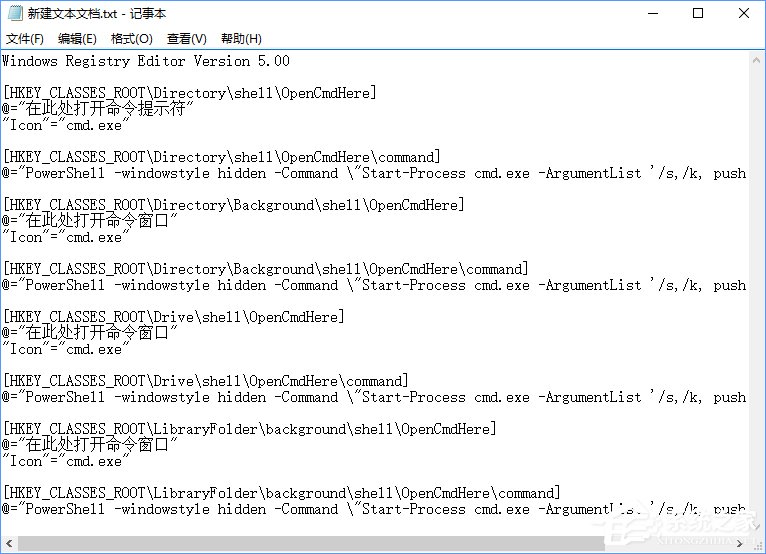
3、点击记事本左上角的“文件”,在下拉菜单中选择“另存为”;
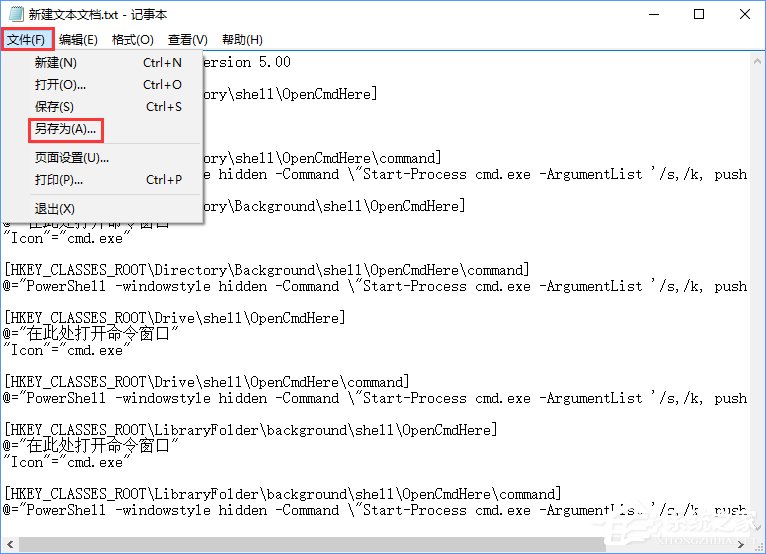
4、在打开的另存为窗口,先点击窗口左侧的“桌面”,然后在在文件名(N)栏中输入“OpenCmdHere.reg”,再点击“保存”;
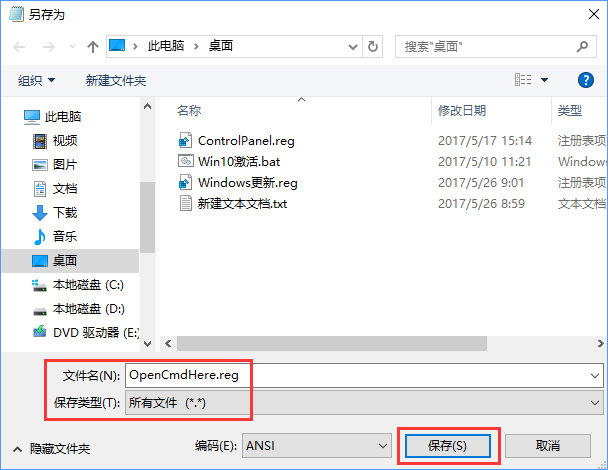
5、回到系统桌面,左键双击“OpenCmdHere.reg”注册表文件图标,这时会弹出一个编辑器对话框,点击“是”;

6、点击“是”以后,紧接着又会弹出一个注册表编辑器对话框,点击“确定”;
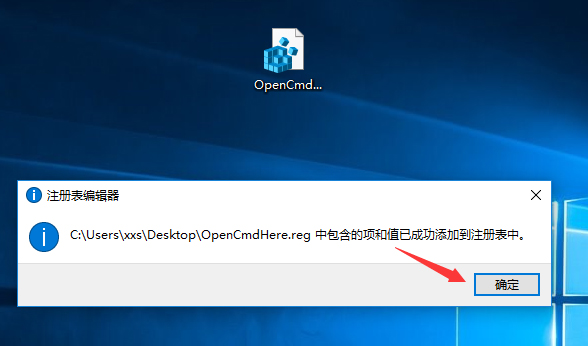
7、这样操作之后,桌面右键菜单就成功添加“在此处打开命令窗口”选项了,如下图所示。
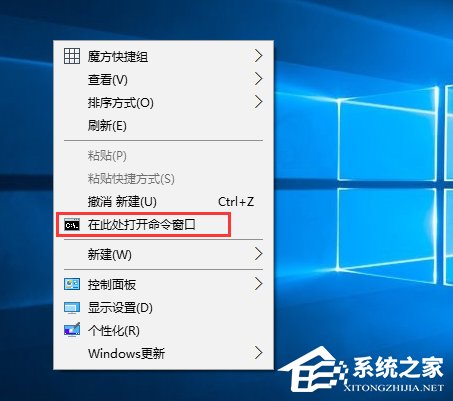
关于Win10右键菜单添加“在此处打开命令窗口”设置项的操作方法就给大家讲解到这里了,习惯于使用命令提示符的伙伴,可以按照小编的操作步骤设置下。另外,想在桌面右键添加“Windows更新”设置项的伙伴,可以参看如下教程操作:《Win10桌面右键添加Windows更新选项的方法》
若对以上内容有疑问请联系反馈
文章价值
100
